Google BigQuery'den Alınan Verilere Dayalı Google Data Studio'daki raporları otomatikleştirin
Yayınlanan: 2022-04-12Bu yazıda, Google BigQuery'de raporlara otomatik güncellemelerin nasıl kurulacağını ve bunları Google Data Studio kullanarak nasıl görselleştirileceğini açıklıyoruz.
OWOX BI ile veri toplamayı ve herhangi bir pazarlama raporunu otomatikleştirebilirsiniz. Ücretsiz bir demo ayırtın ve size nasıl çalıştığını gösterelim.
İçindekiler
- Google Data Studio ile çalışma hakkında
- 1. Adım. Google BigQuery'den veri toplayın
- Adım 2. Rapor için verilerle Google BigQuery'de bir tablo hazırlayın
- 3. Adım. Tabloyu otomatik olarak güncellemek için Apps Komut Dosyası oluşturun
- 4. Adım. Google Data Studio'da bir rapor oluşturun
- kullanışlı bağlantılar
Kampanyaların gerçek değerini öğrenin
Tüm reklamcılık hizmetlerinizden maliyet verilerini otomatik olarak Google Analytics'e aktarın. Tek bir raporda kampanya maliyetlerini, TBM'yi ve ROAS'ı karşılaştırın.
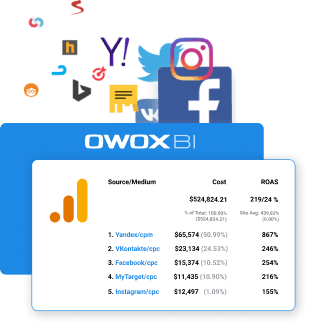
Google Data Studio ile çalışma hakkında
Henüz bilmeyenler için Data Studio hakkında birkaç söz. Bu aracı genellikle OWOX BI içinde kullanırız ve çeşitli nedenlerle müşterilerimize tavsiye ederiz:
- Her şeyden önce, Data Studio uygundur çünkü üçüncü taraf hizmetler için birçok bağlayıcıya sahiptir. Hemen hemen her veri kaynağına kolayca bağlanabilirler. Örneğin Yandex.Metrics, Yandex.Directory, Facebook, Twitter vb. için hem Google'dan hem de diğer şirketler tarafından geliştirilen yerel bağlayıcılar mevcuttur. Gerekirse kendi bağlayıcınızı oluşturabilirsiniz.
- Hizmetin kullanımı kolaydır ve verileri görselleştirmek kolaydır. Tek bir gösterge panosuna birden fazla kaynak bağlanabilir.
- Data Studio'daki raporları iş arkadaşlarınızla paylaşmak, onlara görüntüleme veya düzenleme erişimi sağlamak kolaydır. Bir iş arkadaşının yetki sahibi olmasına gerek yoktur, tek yapmaları gereken bağlantıya tıklayarak kontrol panelini açmaktır.
- Aracın hemen hemen tüm özellikleri ücretsiz sürümde mevcuttur.
İşte bir çevrimiçi mağazanın ana KPI'ları ve trafik kaynaklarıyla birlikte Data Studio'daki örnek bir rapor:
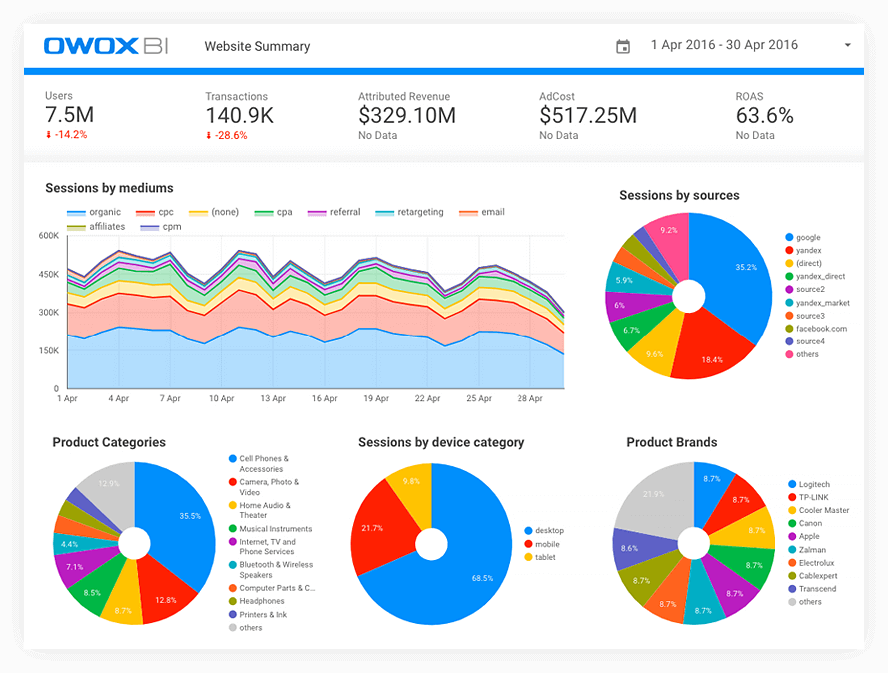
Bu, metriklerin günler, kanallar, cihaz kategorileri vb. arasında nasıl değiştiğini görebileceğiniz etkileşimli bir panodur. Tek bir raporda birden çok sayfa olabilir. İşte bu kadar kullanışlı olmasının nedeni şudur: Bir kontrol paneli oluşturup iş arkadaşlarınızla bir bağlantı paylaştıktan sonra, daha fazla değişiklik yapmanız gerekmez (yeni parametreler eklemediğiniz sürece). Sadece doğru tarihleri seçin ve güncel bilgileri alın.
Şimdi böyle bir güzelliği nasıl yaratabileceğimizi açıklayalım. Raporu, belirtilen programa göre otomatik olarak güncellenecek olan Google BigQuery'den gelen verilere dayanarak oluşturuyoruz.
1. Adım. Google BigQuery'den veri toplayın
BigQuery, CRM sisteminizden bulut depolamaya işlemler, müşteriler ve öğeler hakkında bilgi yüklemenize olanak tanıyan kullanıma hazır kitaplıklara ve bağlayıcılara sahiptir. Ve OWOX BI, GBQ'daki diğer tüm verileri otomatik olarak toplamanıza yardımcı olacaktır:
- Kullanıcıların sitedeki eylemleri (örneklenmemiş gerçek zamanlı veriler).
- Reklam hizmetlerinden alınan maliyet verileri.
- Çağrı izleme sistemlerinden gelen çağrı ve sohbet verileri.
- E-posta hizmetlerinden e-posta bilgileri.
Farklı kaynaklardan gelen verileri BigQuery'de birleştirdikten sonra şunları yapmanız gerekir:
- Raporda görmek istediğiniz metrikleri ayrı bir tabloda seçmek için SQL sorgusunu kullanın.
- Bu tablodaki verileri güncelleyen bir kural oluşturmak için Google Uygulama Komut Dosyasını kullanın.
- Data Studio'da, tabloyu GBQ'dan gelen verilerle bağlayın ve görselleştirin.
Verileri şematik olarak birleştirmek ve raporları OWOX BI ile otomatikleştirmek şu şekilde gösterilebilir:

OWOX BI'ın bir deneme süresi vardır - tüm verilerinizi birleştirin ve Data Studio'da herhangi bir pazarlama raporunu ücretsiz olarak oluşturun
Adım 2. Rapor için verilerle Google BigQuery'de bir tablo hazırlayın
Google BigQuery arayüzüne aşina olduğunuzu varsaydığımız için talimatları çok ayrıntılı olarak açıkladık. Tablo oluşturma ile nasıl başa çıkılacağı konusunda bir tazelemeye ihtiyacınız varsa, şu makaleye göz atın: Google'da BigQuery veri yapısı: Bulut depolamaya nasıl başlanır.
Google BigQuery kaynaklarını kaydetmek için öncelikle belirli bir süre boyunca istediğiniz bir dizi parametre ve metrik içeren bir tablo üreten bir SQL sorgusu oluşturmanızı öneririz:
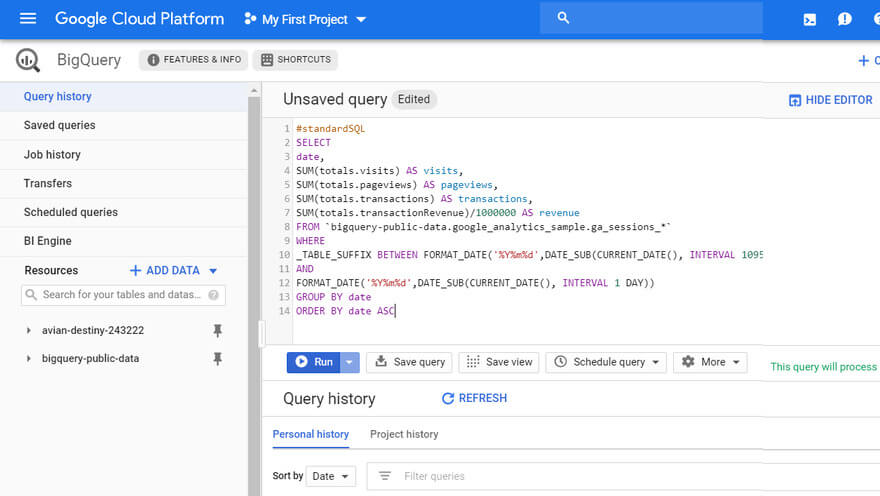
Bir sorgu yapın ve sonucu ayrı bir BigQuery tablosu olarak kaydedin:
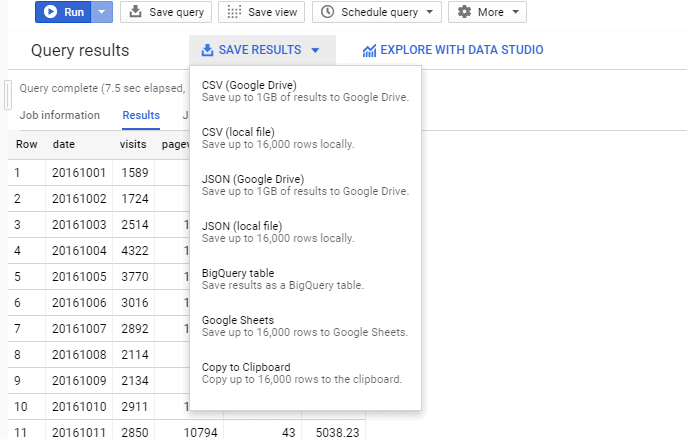
Ardından, aynı metrikleri yalnızca daha kısa bir süre boyunca hesaplayan bir görünüm oluşturun. Örneğin, Aralık ayı için bir kaynak tablo oluşturdunuz. Daha sonra her gün görünüm dünün verilerini isteyecek ve tabloya ekleyecektir.

Bunu yapmak için başka bir sorgu çalıştırın ve Görünümü Kaydet'e tıklayın:
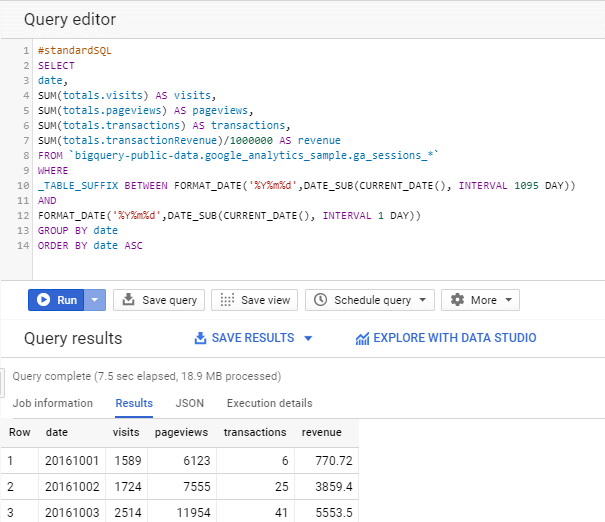
3. Adım. Tabloyu otomatik olarak güncellemek için Apps Komut Dosyası oluşturun
Şimdi, görünümü otomatik olarak başlatacak ve ondan güncellenmiş verileri kaynak BigQuery tablosuna gönderecek bir komut dosyası oluşturmanız gerekiyor.
Bunu yapmak için Apps Komut Dosyası'nı açın, Komut Dosyası Oluştur'u tıklayın, adlandırın ve proje adını, veri kümesini ve BigQuery tablolarını kendinizinkiyle değiştirerek aşağıdaki kodu yazın.

Kodun tam metnini e-postanıza almak için formu doldurun
KODU AL
Ardından, komut dosyasının çalışacağı programı ayarlamak için saat simgesini tıklayın. Sağ alt köşedeki Tetik Ekle düğmesini tıklayın. Zaman Tetikleyici olay kaynağını seçin, istediğiniz çalıştırma frekansını belirtin ve Kaydet'e tıklayın.
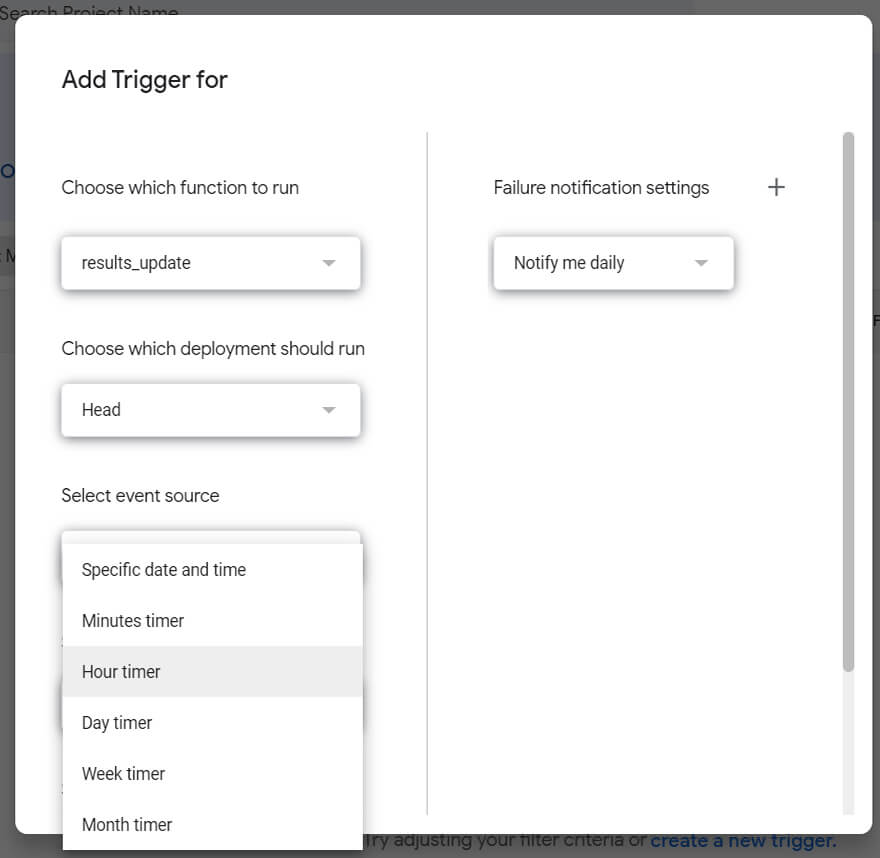
Hazır! Şimdi GBQ tablosundaki veriler belirtilen programa göre güncellenecektir.
4. Adım. Google Data Studio'da bir rapor oluşturun
Data Studio ana sayfasına gidin, sol üst köşedeki Yeni'ye tıklayın ve Rapor'u seçin. Ardından sağ alt köşedeki Veri Kaynağı Oluştur'u tıklayın ve BigQuery'yi seçin:
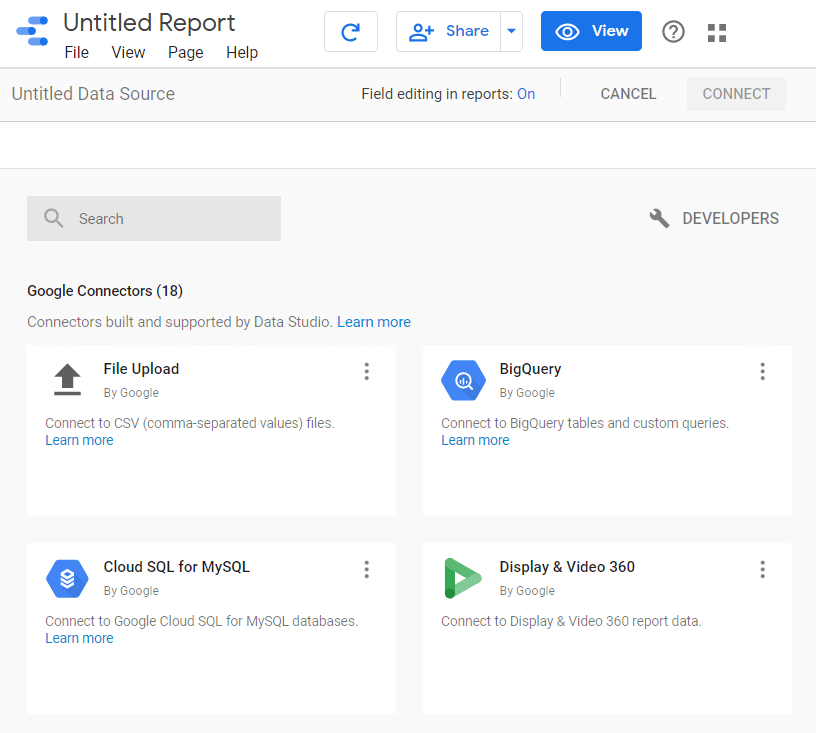
Ardından, rapor verileriyle proje, veri kümesi ve GBQ tablosunu belirtin ve sağ üst köşedeki Bağlantı'ya tıklayın:
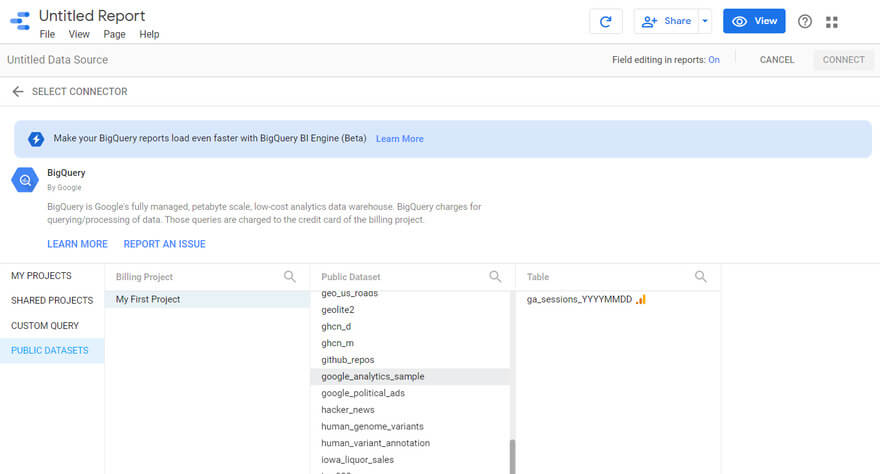
Açılan pencerede, bağlı tabloda saklanan ve üzerinde çalışabileceğiniz tüm parametreleri ve ölçümleri göreceksiniz. Burada, ihtiyacınız varsa doğru metriğe tıklayarak bunları yeniden adlandırabilirsiniz.
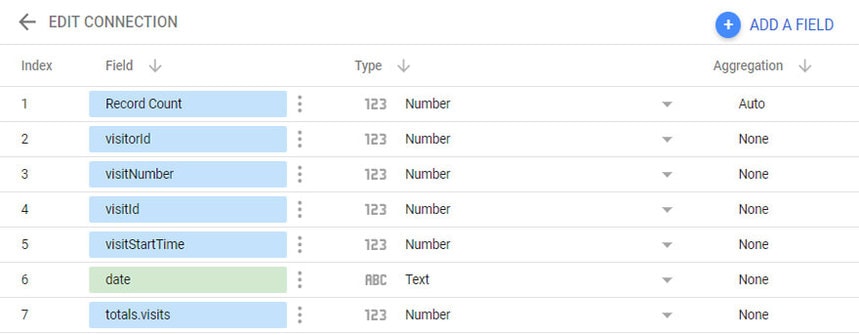
Ayrıca kendi özel metriklerinizi oluşturma fırsatına da sahipsiniz. Alan Ekle düğmesini ve formülleri kullanın (bir soru işaretine tıklarsanız Yardım görünür):
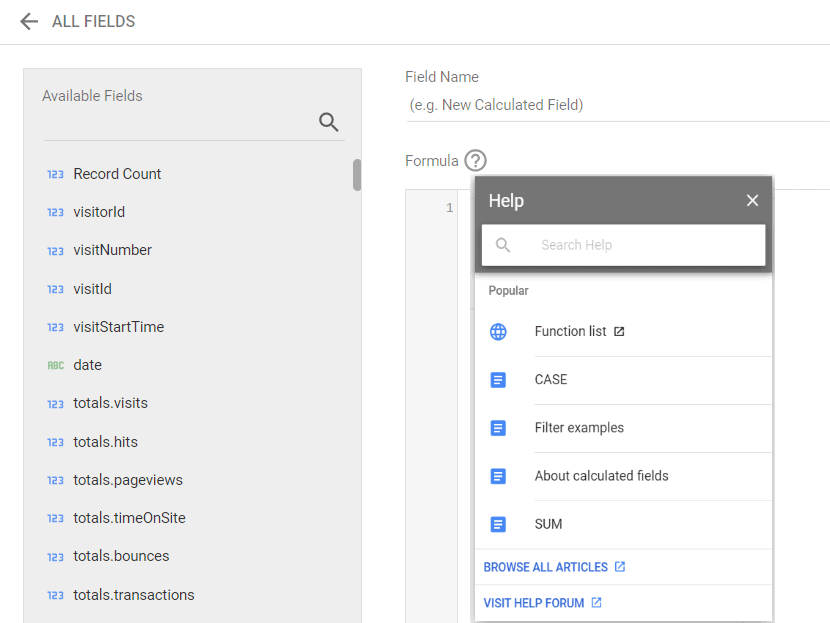
Alanları tanımladığınızda, sağ üst köşedeki Rapora Ekle düğmesini tıklayın:
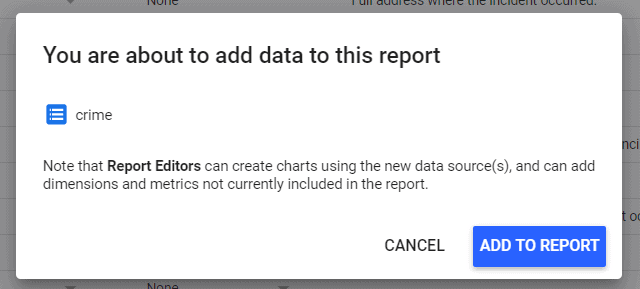
Ardından görselleştirme aracını (grafik türü) seçip panoda yerleştirmek istediğiniz alanı vurgularsınız.
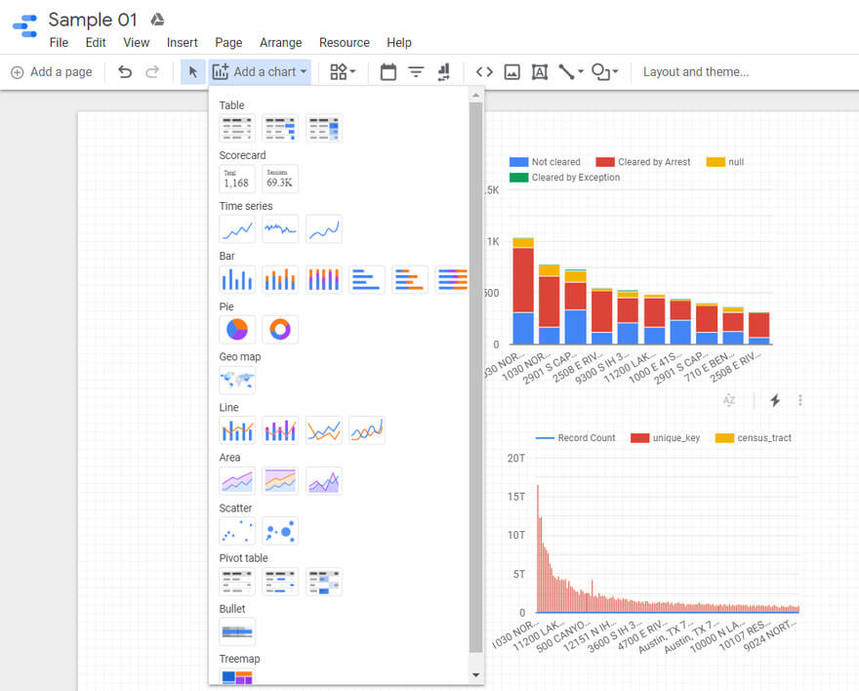
Sağ tarafta, raporu istediğiniz gibi özelleştirebileceğiniz kontrol paneli açılır: karşılaştırma için parametreler ekleyin, filtreleri, tarih aralığını, gösterge tablosu stilini vb. özelleştirin.
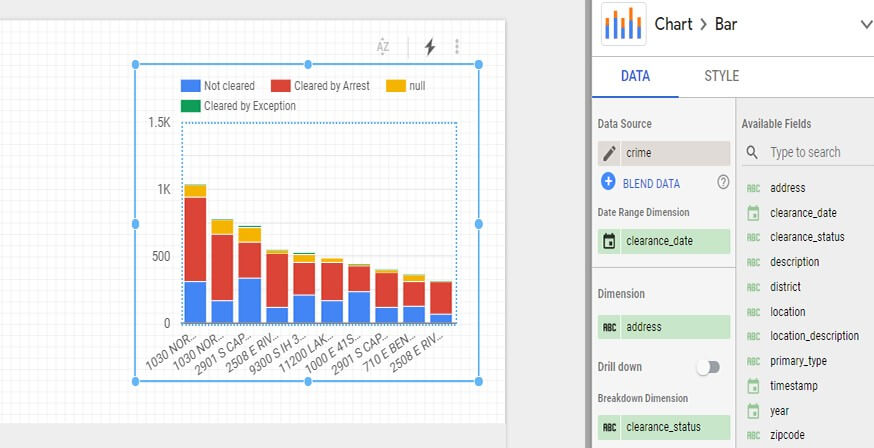
Ardından, geriye kalan tek şey, Erişim Ver düğmesini kullanarak raporu iş arkadaşlarınızla paylaşmaktır.
kullanışlı bağlantılar
Makalelerimizde BigQuery ve Data Studio ile çalışma hakkında daha fazla bilgi edinin:
- Yeni başlayanlar için Google Data Studio eğitimi
- En İyi 6 BigQuery Görselleştirme Aracı
- Google BigQuery'ye nasıl veri yüklenir?
- OWOX BI'dan Google Data Studio gösterge tablosu şablonu
